Onstep基板とPCとの接続には、USB-TTLシリアルアダプタを使う。LX80パネルからの取り出しは、4Pinのモジュラコネクタが必要。ダイレクトに配線することも検討したが、モジュラ用の線材は、ハンダ付けがしにくいので、コネクタ経由とすることに。手持ちを確認したら、大昔に購入したこんなものが見つかった。

これに、USB-TTLシリアルアダプタを組み込んで、

こんなふうにして、PCとの接続テストを行う。

ハードの準備ができたところで、STM32に Firm を書き込む。Onstep STM32 Wiki によると、Arduino のバージョンは、Ver1.85 以上とのことなので、最新版の1.88をダウンロードする。
そのほかのライブラリ、Onstepのソースコードもダウンロードする。ボードの選択を行ってコンパイルしてみたら、いきなりエラーとなった。 Wiki をよく読んだら、ボードマネージャーのところで、Arduino SAM Boards (Cortex M3) の設定をするようにとの記載があり、設定するとエラー無くコンパイルできるようになった。
このSTM32ボードには、以前に紹介した手法で Bootloader が書き込んであるので、それを使って、Firmを書き込んでみた。この方法だとUSBポートから書き込めるので、設定がいらない。
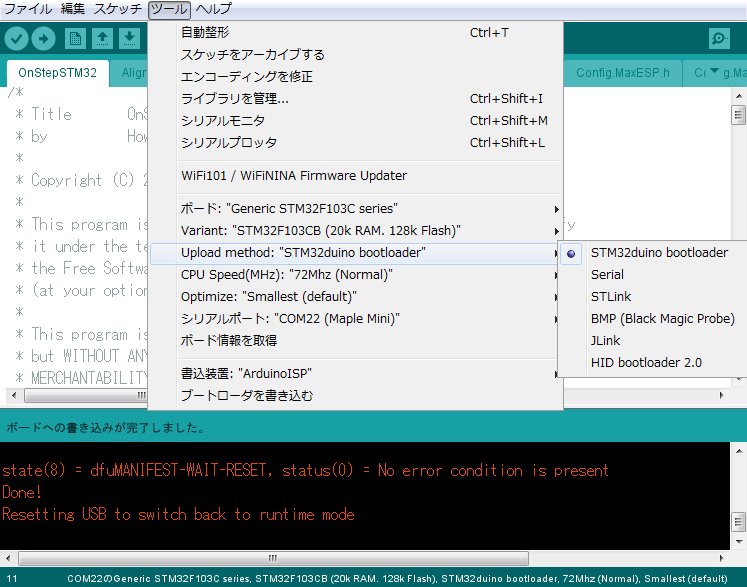
いろいろとテストしたり、調査したりした結果、この bootloader では生成したバイナリファイルが64KB以下でないと書き込めないようだ。Onstep のバイナリは110KBほどあるので書き込めるところまで書き込んで、OKを出しているようだ。なので、シリアルPORT経由の書き込みに変更する。
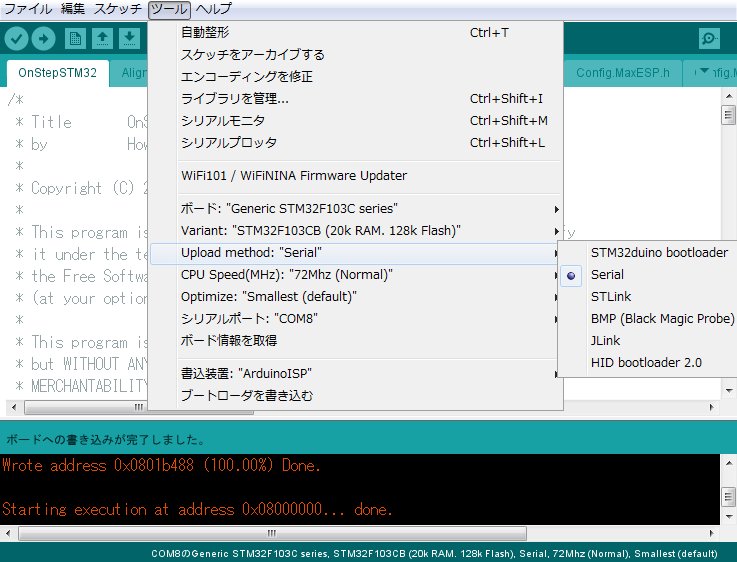

書き込み終了後、JUMPER をもとに戻して、再起動。PCとの通信を確認する。LX200用のユーティリティを使って、コマンドを送信してみる。
まずは Firm 名、
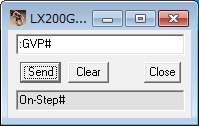
続いて、バージョンを確認、
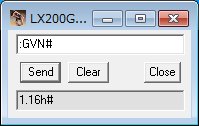
とりあえず、動いているようだ。
以前に製作した Arduino MEGA バージョンを製作したときとは、ファイルの構成などが大きく変わっているので、ゆっくりと動作を確認してチューニングしていくことに。